如何制作U盘启动盘,图文详解u盘制作启动盘软件工具
- 2017-11-24 08:00:21 分类:u盘教程
U盘体积小,方便携带,而使用u盘来安装系统相对光盘而言携带更加的方法,而且制作系统方法简单,但是很多用户使用的都是别人制作好的U盘,以至于很多人不知道如何制作U盘启动盘,下面,小编就来跟大家分享制作U盘启动盘的方法。
现在用U盘工具十分方便,,所以才能够使得U盘安装系统流行起来,我们都知道制作U盘启动是U盘安装系统非常重要的一步,而网上的制作方法很多都知中看不中用的,很多没有使用的价值,现在,小编就给大家带来制作U盘启动盘的精彩教程。
如何制作U盘启动盘
准备工作:
下载u启动装机版并安装至本地磁盘
一个正常使用的u盘,容量建议8G以上
打开u启动装机版,将准备好的u盘插入电脑usb接口并静待软件对u盘进行识别,由于此次u启动采用全新功能智能模式,可为u盘自动选择兼容性强与适应性高的方式进行制作,相较过去版本可省去多余的选择操作。故而建议保持当前默认参数设置,直接点击“开始制作”
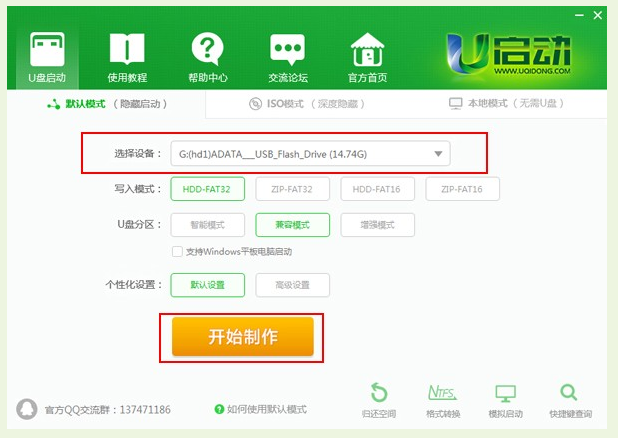
U盘示例1
弹出的警告窗口中告知会清除u盘上的所有数据,请确认u盘中数据是否另行备份,确认完成后点击“确定”
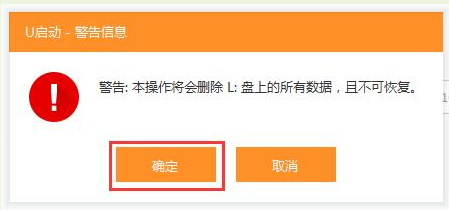
U盘启动盘示例2
制作u盘启动盘需要一点时间,制作过程请勿操作与u盘相关的软件,静候制作过程结束
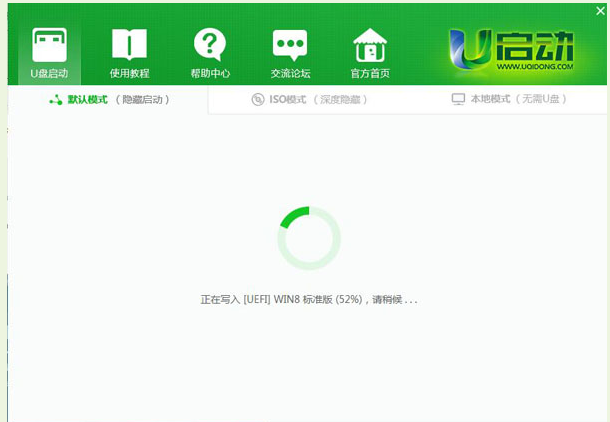
U盘示例3
待制作完成后,可点击“是”对制作好的u盘启动盘进行模拟启动测试
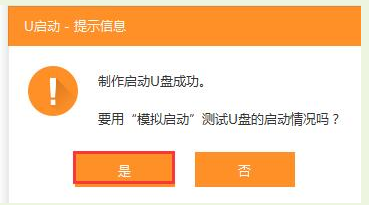
U盘启动盘示例4
若看到以下启动界面,则说明u盘启动盘已制作成功
最后按组合键“Ctrl+Alt”释放出鼠标,点击右上角的关闭图标退出模拟启动测试。
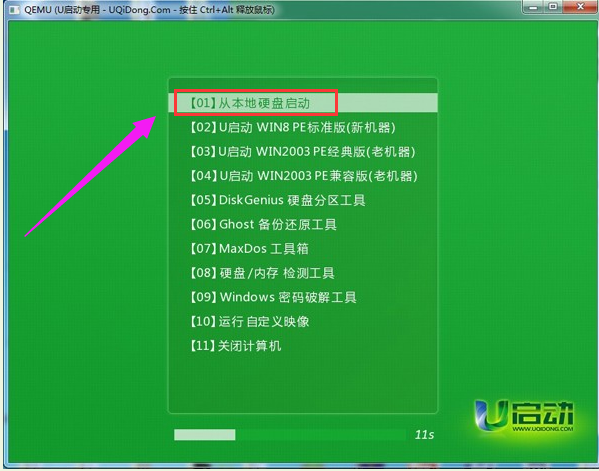
U盘示例5
以上就是制作U盘启动盘的教程。